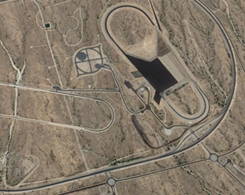Akses menu debugging Bluetooth tersembunyi di Mac Anda

Pecahkan masalah koneksi Bluetooth Mac Anda. Foto: Amy Hirschi / Unsplash
Memiliki masalah Bluetooth seperti mouse yang salah atau keyboard yang tidak dapat diandalkan? Mungkin trackpad yang kacau atau koneksi headphone yang buruk? Salah satu dari masalah itu bisa merupakan akibat dari kegagalan pada radio Bluetooth Mac Anda. Mungkin Anda sudah mencoba semuanya: memutus hubungan perangkat Anda, mengatur ulang, atau bahkan membuat akun pengguna baru yang tak bernoda di Mac Anda hanya untuk memperbaiki masalah.
Anda bahkan dapat mengetahui menu Bluetooth tersembunyi yang muncul ketika Anda mengklik ikon di bilah menu Bluetooth. Tapi tahukah Anda bahwa ada menu lain yang lebih dalam dan lebih tersembunyi dengan alat pemecahan masalah tambahan? Itu dia Inilah cara untuk memperbaiki masalah Bluetooth ketika tidak ada hal lain yang berfungsi.
Menu Debug Bluetooth
Aku tidak akan menahanmu lagi. Untuk membuka menu debug Bluetooth pada Mac Anda, tekan dan tahan ⇧ dan ⌥ (putar dan opsi) tombol, dan kemudian klik Ikon bilah menu Bluetooth. Ini dia:
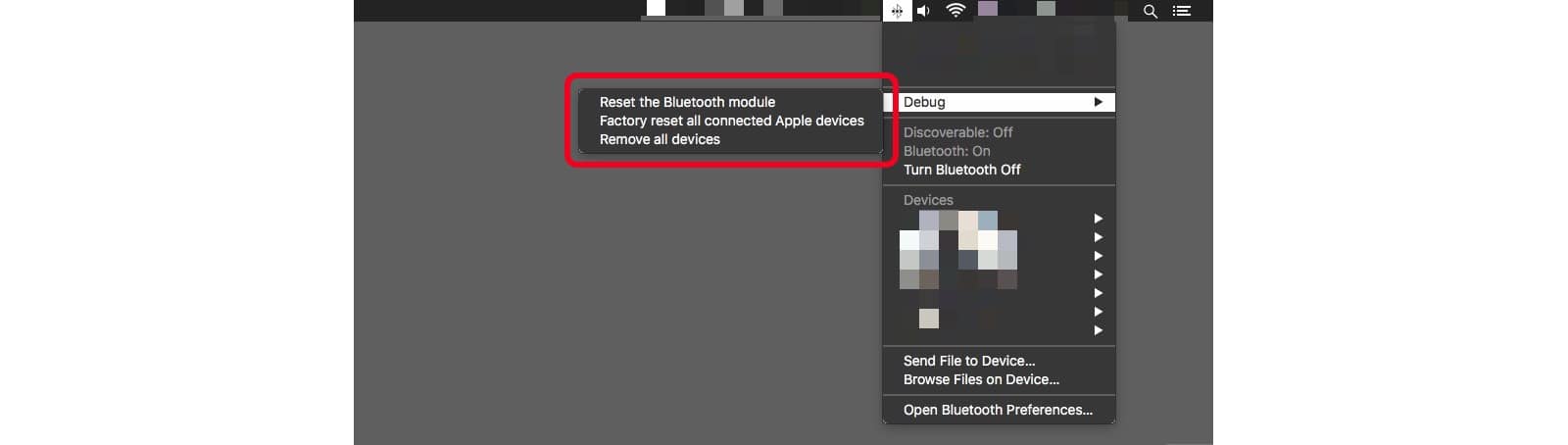 Menu debugging Bluetooth tersembunyi Mac.Foto: Cult of Mac
Menu debugging Bluetooth tersembunyi Mac.Foto: Cult of Mac
Seperti yang Anda lihat ada tiga opsi.
Setel ulang modul Bluetooth.
Atur ulang pabrik semua terhubung Apple perangkat.
Hapus semua perangkat.
Itulah beberapa opsi yang cukup berbahaya di sana. Ingat, jika Anda menggunakan mouse / trackpad dan keyboard Bluetooth untuk mengoperasikan Mac, dan Anda mengklik salah satu dari perintah ini, Anda bisa berakhir dengan tidak ada cara untuk mengontrol komputer Anda. Jika Anda menggunakan MacBook, Anda tidak perlu terlalu khawatir, karena keyboard dan trackpadnya terintegrasi.
Semua perintah ini cukup jelas, dan semuanya akan menyebabkan Anda banyak masalah jika Anda cukup mengkliknya. Bayangkan harus memasangkan kembali semua perangkat Anda setelah menghapus semuanya. Dan opsi reset pabrik juga cukup menakutkan.
Reset pabrik: opsi nuklir untuk memperbaiki masalah Mac dengan Bluetooth
Namun, jika sudah habis semua opsi pemecahan masalah Bluetooth lainnyaJadi Anda dapat mencoba mengatur ulang modul Bluetooth di Mac Anda. Jadi, Anda mungkin harus me-restart Mac Anda (dengan keyboard atau mouse USB yang digunakan untuk situasi seperti ini), dan kemudian pasangkan kembali periferal Anda. Bagaimana jika itu tidak berhasil? Mungkin Anda ingin tetap menggunakan keyboard dan mouse USB Anda.